Hoe activeer je de querybuilder voor geavanceerd filteren/zoeken in Outlook?
Normaal gesproken kunnen gebruikers van Microsoft Outlook zoekcriteria of filtercriteria aanpassen en eenvoudig de gewenste resultaten vinden. Bijvoorbeeld, je kunt gemakkelijk e-mails vinden die vorige week zijn ontvangen. of gemarkeerd als Rood categorie door criteria in te stellen zoals in de volgende schermafbeelding.
Het lijkt echter moeilijk om berichten te vinden die tegelijkertijd voldoen aan beide criteria: ontvangen vorige week en gemarkeerd als Rood categorie. Eigenlijk kun je het tabblad Query Builder inschakelen in het Filter dialoogvenster en berichten filteren die aan meerdere criteria voldoen, in Microsoft Outlook.

Activeer Query Builder door het register te configureren
Activeer Query Builder eenvoudig met Kutools voor Outlook
Activeer Query Builder door het register te configureren
Om het tabblad Query Builder in te schakelen en te tonen in het Geavanceerd zoeken dialoogvenster of Filter dialoogvenster, volg dan de volgende stappen:
Stap 1: Sluit Microsoft Outlook af en druk tegelijk op de toetsen Win + R om het Uitvoeren dialoogvenster te openen.
Stap 2: Voer in het Uitvoeren dialoogvenster 'regedit' in het Open -vak in en klik op de knop OK.

Stap 3: Klik in het pop-upvenster User Account Control op de knop Ja.

Stap 4: Nu kom je in het venster Registereditor, zoek de Outlook map met de volgende paden:
Outlook 2007: HKEY_CURRENT_USER\Software\Microsoft\Office\12.0\Outlook
Outlook 2010: HKEY_CURRENT_USER\Software\Microsoft\Office\14.0\Outlook
Outlook 2013: HKEY_CURRENT_USER\Software\Microsoft\Office\15.0\Outlook
Outlook 2016 of latere versie: HKEY_CURRENT_USER\Software\Microsoft\Office\16.0\Outlook

Stap 5: Klik met de rechtermuisknop op de Outlook map in het linkerpaneel, en klik vervolgens op Nieuw > Sleutel in het rechtermuisknopmenu, noem de nieuwe sleutel QueryBuilder en druk op Enter.

Nu kun je Microsoft Outlook openen en zie je dat het tabblad Query Builder is toegevoegd in het Filter dialoogvenster en Geavanceerd zoeken dialoogvenster.


Opmerkingen:
- (1) Je kunt het Filter dialoogvenster openen door op het tabblad Weergave > Weergave-instellingen > Filter te klikken in Outlook 2010 en 2013, of door op Weergave > Huidige weergave > Huidige weergave aanpassen > Filter te klikken in Outlook 2007.
- (2) Je kunt het Geavanceerd zoeken dialoogvenster openen door het Instant Search vak te markeren, en vervolgens te klikken op Zoekhulpmiddelen > Zoeken tab > Zoekhulpmiddelen > Geavanceerd zoeken in Outlook 2010 en 2013, of door te klikken op Tools > Instant Search > Geavanceerd zoeken in Outlook 2007.
Op het tabblad Query Builder kun je eenvoudig complexere en flexibele filtercriteria of zoekcriteria aanpassen, zodat je veel nauwkeurigere resultaten krijgt van berichten, afspraken, taken, contacten, etc. in Microsoft Outlook.
Activeer Query Builder eenvoudig met Kutools voor Outlook
De Restore “Query Builder” functie van Kutools voor Outlook kan je helpen om eenvoudig het tabblad Query Builder in het Geavanceerd zoeken dialoogvenster in te schakelen. Volg deze stappen:
Kutools voor Outlook : met meer dan 100 handige Outlook-add-ins, gratis om te proberen zonder beperkingen gedurende 60 dagen.
1. Klik op Kutools > Opties in de groep Opties.
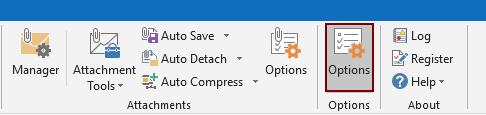
2. Ga in het Opties dialoogvenster naar het Overig tabblad, en vink de optie Restore “Query Builder” tab in Outlook Advanced Find Dialog aan, klik vervolgens op de knop OK. Zie screenshot:

Het tabblad Query Builder wordt nu onmiddellijk hersteld en weergegeven in het Geavanceerd zoeken dialoogvenster.

Als u een gratis proefperiode (30-dag) van dit hulpprogramma wilt, klikt u op de link om het te downloaden en gaat u verder met het toepassen van de bewerking volgens de hierboven beschreven stappen.
Activeer Query Builder eenvoudig met Kutools voor Outlook
Ontdek de Kutools / Kutools Plus tab in deze video – vol met krachtige functies, inclusief gratis AI-tools! Probeer alle functies gratis gedurende 30 dagen zonder beperkingen!
Gerelateerde artikelen
- Hoe verberg je alle vergaderingen uit de agenda in Outlook?
- Hoe verberg je alle afspraken uit de agenda in Outlook?
Beste Office-productiviteitstools
Breaking News: Kutools for Outlook lanceert een gratis versie!
Ervaar de geheel nieuwe Kutools for Outlook met meer dan100 fantastische functies! Klik om nu te downloaden!
📧 E-mailautomatisering: Automatisch antwoorden (Beschikbaar voor POP en IMAP) / Schema E-mail verzenden / Automatisch CC/BCC per Regel bij Verzenden / Automatisch doorsturen (Geavanceerde regels) / Begroeting automatisch toevoegen / Meerdere ontvangers automatisch opsplitsen naar individuele E-mail...
📨 E-mailbeheer: E-mail terughalen / Scam-e-mails blokkeren op onderwerp en anderen / Duplicaat verwijderen / Geavanceerd Zoeken / Organiseer mappen...
📁 Bijlagen Pro: Batch opslaan / Batch loskoppelen / Batch comprimeren / Automatisch opslaan / Automatisch loskoppelen / Automatisch comprimeren...
🌟 Interface-magie: 😊Meer mooie en gave emoji's / Herinneren wanneer belangrijke e-mails binnenkomen / Outlook minimaliseren in plaats van afsluiten...
👍 Wonders met één klik: Antwoord Allen met Bijlagen / Anti-phishing e-mails / 🕘Tijdzone van de afzender weergeven...
👩🏼🤝👩🏻 Contacten & Agenda: Batch toevoegen van contacten vanuit geselecteerde E-mails / Contactgroep opsplitsen naar individuele groepen / Verjaardagsherinnering verwijderen...
Gebruik Kutools in je voorkeurt taal – ondersteunt Engels, Spaans, Duits, Frans, Chinees en meer dan40 andere talen!


🚀 Eén klik downloaden — Ontvang alle Office-invoegtoepassingen
Sterk aanbevolen: Kutools for Office (5-in-1)
Met één klik download je vijf installatiepakketten tegelijk — Kutools voor Excel, Outlook, Word, PowerPoint en Office Tab Pro. Klik om nu te downloaden!
- ✅ Eén-klik gemak: Download alle vijf de installaties in één actie.
- 🚀 Klaar voor elke Office-taak: Installeer de invoegtoepassingen die je nodig hebt, wanneer je ze nodig hebt.
- 🧰 Inclusief: Kutools voor Excel / Kutools for Outlook / Kutools voor Word / Office Tab Pro / Kutools voor PowerPoint